eSIM
你的 eSIM 配置正確嗎?這裡有一個簡單的檢查清單!
不要意外產生漫遊費!
如果這是你的首次使用旅遊 eSIM滿足您的數據需求,您可能會對此感到不安。您可能已經遵循了安裝和啟動說明,但您仍然擔心主 SIM 卡可能會意外產生高昂的漫遊費用。在本部落格中,我們將介紹一份簡單的清單,幫助您確保不會意外使用主 SIM 卡的資料。
*本文是 Nomad 系列文章的一部分,探討什麼是 eSIM以及所有 eSIM 基礎。
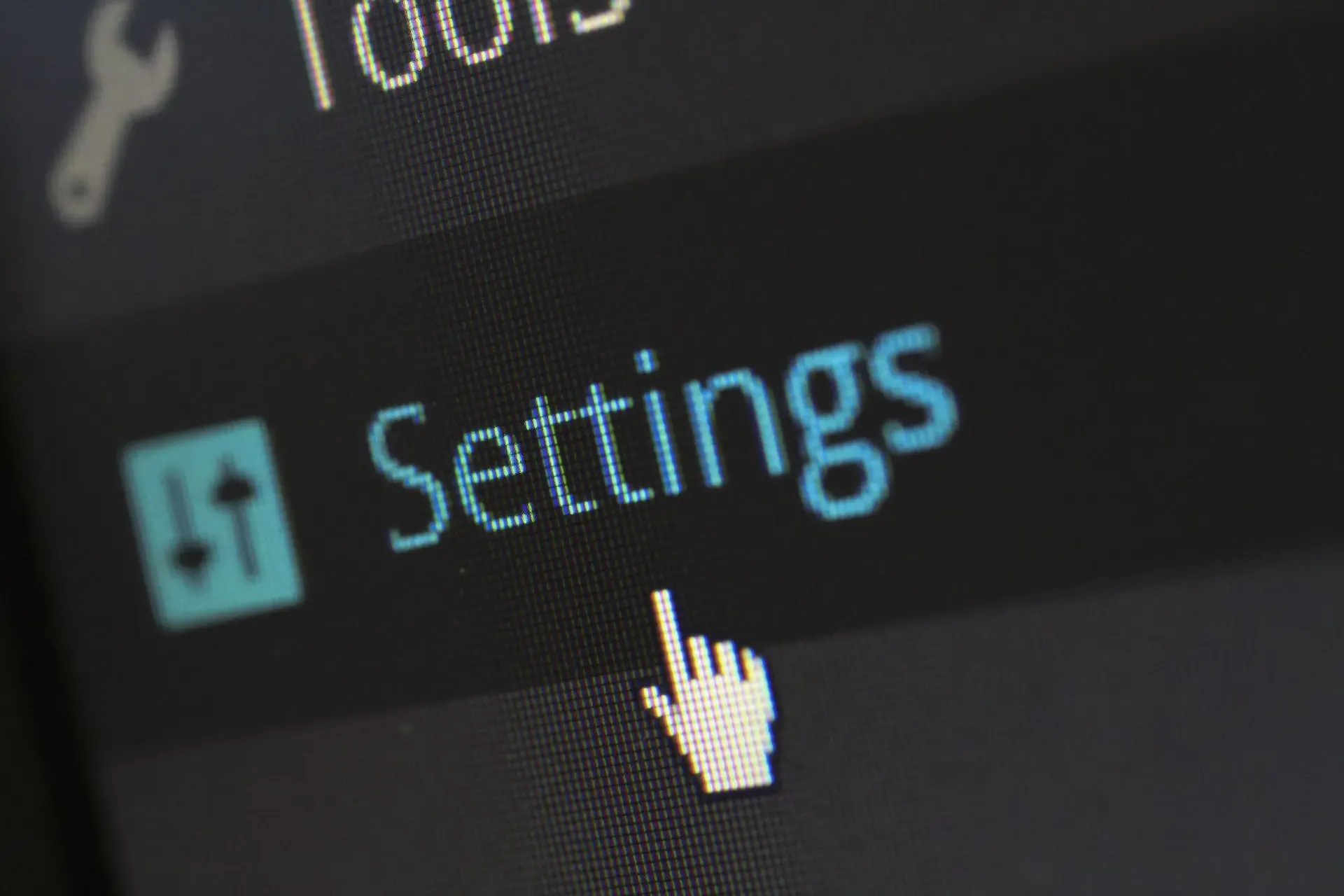
1. 在裝置設定中檢查 SIM 管理員(Android 系統)或行動服務(iOS 系統)
首先,您需要仔細檢查設備設置,確認您已將旅行 eSIM 設定為要使用資料的卡片。建議您重新命名您的 eSIM 卡在安裝時,您可以確切地知道哪個 eSIM 用於什麼目的。
在 iOS 上:
- 前往“設定”>“行動服務/蜂窩/行動數據”
- 選擇行動數據
- 檢查是否已選擇正確的 eSIM(在本例中為您的旅行 eSIM)作為您想要使用資料的 eSIM。
- 檢查「允許蜂窩數據切換」是否已關閉。這將確保您僅使用已設定的 eSIM 卡中的資料。
在Android上:
- 前往“設定”>“連線”>“SIM 卡管理員”
- 在「行動數據」下,檢查您的首選 eSIM(在本例中為您的旅行 eSIM)是否已被選為您想要使用數據的 eSIM。
- 檢查「數據切換」是否已關閉,這樣您的手機就不會自動切換到另一張 SIM 卡以獲取數據。
飛行前檢查您的設置
您實際上可以在家時檢查配置是否正確。
如果配置正確,您將無法透過行動數據連接到網路(確保您沒有連接到 WiFi)。
您的裝置將嘗試使用旅遊 eSIM 卡連接網路。但是,由於您仍在家,您的旅行 eSIM 卡將無法連接到網路(因為您尚未到達目的地),因此您實際上將無法連接到網路。
2. 檢查主 SIM 卡上的數據漫遊是否已關閉
為確保您在旅行時不會使用主 SIM 卡的數據,請仔細檢查設置,以確保主 SIM 卡的數據漫遊功能已停用。
在 iOS 上,
- 前往“設定”>“行動服務/蜂窩/行動數據”
- 選擇您的主 SIM 卡
- 檢查數據漫遊是否已關閉
在 Android 上,
如果您使用的是三星手機,您會注意到只有一個通用的「數據漫遊」選項,並且該選項將應用於您為數據連接選擇的 SIM/eSIM 卡。這也意味著您無法檢查是否只為一張 SIM/eSIM 卡啟用了數據漫遊。
因此,我們建議您:
- 保持數據漫遊離開 預設情況下
- 著陸後,請按照上述步驟 1 仔細檢查您的設置,以確認您的旅行 eSIM 卡已被正確選擇為您的數據 eSIM 卡
- 僅在確認已正確選擇 eSIM 後才開啟資料漫遊。
這樣,您就可以避免在到達目的地時意外產生主 SIM 卡的數據漫遊費用。
或者,您可以致電您的運營商,讓他們完全停用您的計劃中的漫遊功能。
3. 在極端情況下,只需關閉主 SIM 卡
如果您已經檢查了您的配置,但仍然擔心意外產生額外的漫遊費用,最好的方法就是關閉您的主 SIM 卡。
您可以選擇完全停用主 SIM 卡。這可以透過裝置設定完成,就像啟用 SIM 卡一樣。
或者,有一種經過嘗試和測試的方法,即完全移除您的 SIM 卡(假設它是實體 SIM 卡)。
但是,需要注意的是,如果您已停用主 SIM 卡,這也意味著在停用期間您將無法再透過該 SIM 卡接收簡訊和電話。
為您的下一次旅行獲取 Nomad eSIM
準備好開啟你的 eSIM 旅行之旅了嗎?快來 Nomad 獲取旅行 eSIM 卡!
游牧民族優惠超過 200 個國家的資料計劃,您一定能找到適合您旅遊需求的旅行社。如果您要跨越多個國家/地區旅行,還有區域計劃讓您在各國之間暢通無阻,保持無縫連接。數據套餐低至 1.50 美元/GB。
如果你不確定您的旅程需要多少數據,Nomad 還擁有**資料計算器**這可以幫助您找到最適合您的計劃。另請參閱我們的部落格文章旅行時節省流量的技巧在旅行時控制您的資料使用情況。
Nomad 還擁有 24 小時客戶支援團隊。如果您在使用 eSIM 時遇到問題,請放心,我們有人會幫您解決問題!